یادداشت ها به شما کمک می کنند چیزهای مهم را به خاطر بسپارید. در اینجا روش چسباندن Stick Note به برنامه در ویندوز ۱۱ آمده است تا مطمئن شوید چیزی را فراموش نمی کنید.
می توانید یادداشت هایی را به دسکتاپ ویندوز ۱۱/۱۰ با Stick Notes اضافه کنید. با این حال، شما نمی توانید هیچ یادداشتی را با آن به برنامه های ویندوز اضافه کنید. این حیف است زیرا چنین ویژگی ای به شما امکان می دهد تا انواع یادداشت های آموزشی و کلیدی مهم را برای یادآوری های کار و چیزهای دیگر به برنامه های ویندوز بچسبانید.
نحوه چسباندن یادداشت به برنامه های ویندوز با Stick a Note
بیایید ببینیم روش چسباندن Stick Note به برنامه در ویندوز ۱۱ چگونه است. Stick A Note یک برنامه یادداشت برداری رایگان است که توسعه دهنده بااستعداد، Anand Gupta، منتشر کرده است. با فشار دادن دکمه های میانبر برنامه، شما می توانید یادداشتی را به هر پنجره نرمافزاری که می خواهید اضافه کنید. این مراحل را دنبال کنید تا با روش چسباندن Stick Note به برنامه در ویندوز ۱۱ آشنا شوید:
۱- ابتدا صفحه Stick A Note را باز کنید.
۲- گزینه های Download Now و Secure Download (US) را انتخاب کنید.
۳- با کلیک روی آیکون کتابخانه پوشه آن، مدیر فایل Explorer Windows 11 را از تسک بار بیاورید.
۴- به فولدری که Stick A Note ZIP در آن دانلود شده است بروید.
۵- فایل Stick A Note 3.0.1 (1).zip را اکسترکت کنید.
۶- روی Stick A Note.exe در فایل اکسترکت شده، دابل کلیک کنید.
۷- سپس روی گزینه Stick A Note راست کلیک کنید.
۸- در پنجره برنامه، روی Settings کلیک کنید.
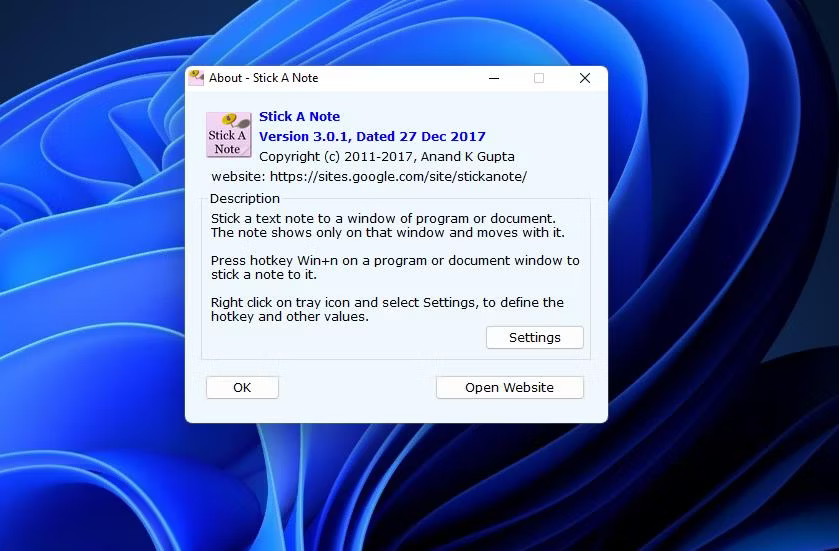
۹- کادر انتخاب Shift را برگزینید تا میانبر کیبورد Stick A Note را به Win + Shift + N تغییر دهید. این ضروری است زیرا ویندوز ۱۱ در حال حاضر میانبر کیبورد Win + N را برای اعلان هایی نگه داشته است که مطابق با کلید پیش فرض این نرمافزار است و با هم تداخل دارند.
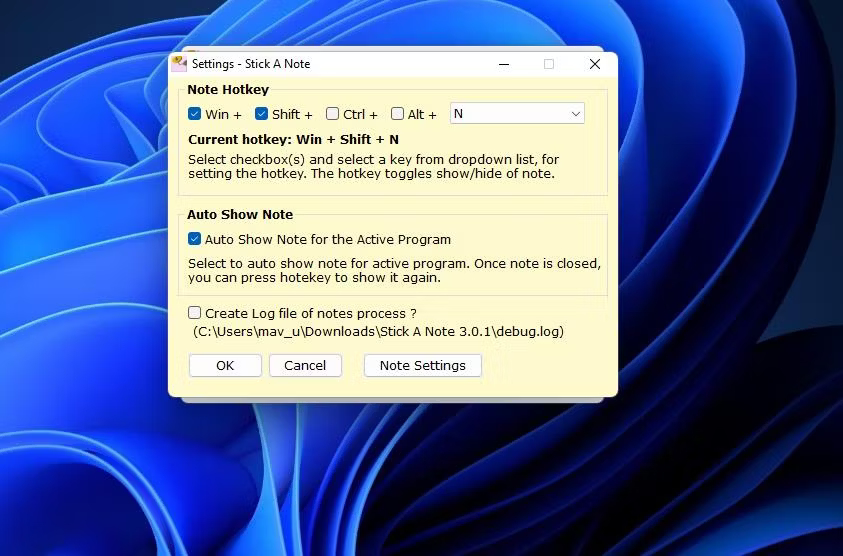
۱۰- در پنجره Settings – Stick A Note گزینه OK را بزنید.
۱۱- برای تست کردن یک برنامه را باز کنید.
۱۲- کلیدهای Win + Shift + N را بزنید تا یادداشتی را به پنجره بچسبانید.
۱۳- روی یادداشت کلیک کنید و Edit Note را انتخاب کنید.
۱۴- یادداشت را در باکس Note for this window وارد کنید.
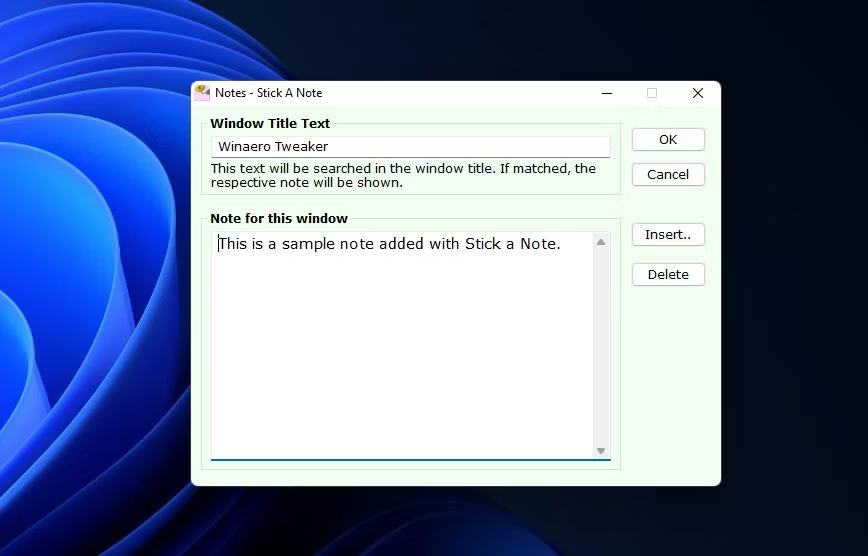
۱۵- OK را در پنجره Notes بزنید.
اکنون این یادداشت تا زمانی که آن را حذف کنید، به پنجره می چسبد. اگر یک پنجره برنامه را ببندید و دوباره آن را باز کنید، برای مشاهده یادداشت آن باید کلیدهای Win + Shift + N را فشار دهید.
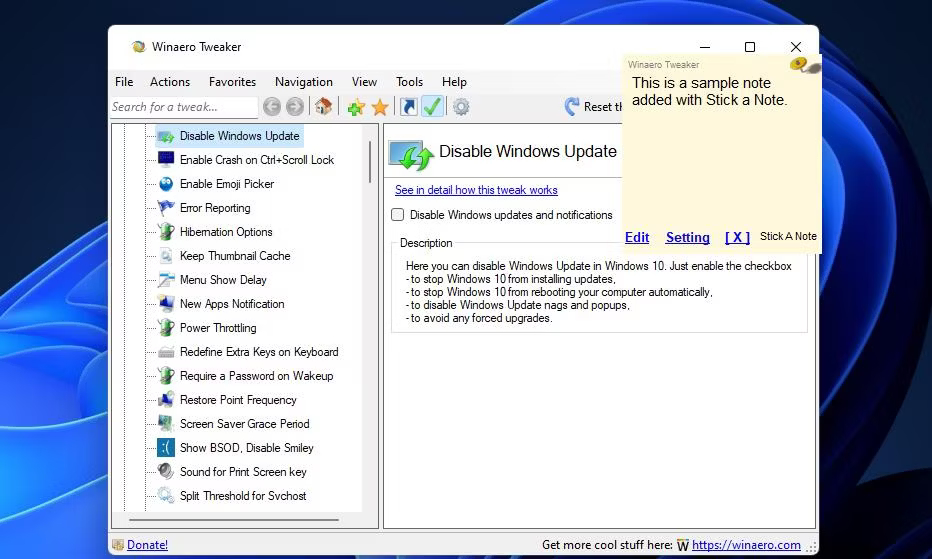
روش چسباندن Stick Note به برنامه در ویندوز ۱۱ را یاد گرفتید. می توانید یک یادداشت را تنظیم کنید تا به طور خودکار یادداشت ها را پس از باز کردن پنجره نرمافزار نشان دهید. برای این کار، روی آیکون کوچک سینی سیستم برنامه راست کلیک کنید و Settings را انتخاب کنید. تیک Auto Show Note for the Active Program را فعال کنید و روی گزینه OK کلیک کنید.
برای پاک کردن یک یادداشت، روی گزینه Edit کلیک کنید. دکمه Delete را در پنجره Edit فشار دهید. برای تأیید پاک کردن یادداشت، Yes را در کادر دیالوگ باکس انتخاب کنید.
Stick A Note در گزینه های زیادی برای شخصی سازی ظاهر یادداشت ها ندارد. به عنوان مثال، شما نمی توانید قالب بندی بولد یا ایتالیک را در متن یادداشت اعمال کنید. هیچ گزینه انتخاب قلم یا اندازه ای وجود ندارد.
با این حال، حداقل می توانید رنگ و اندازه یادداشت ها را تغییر دهید. برای انجام این کار، روی آیکون Stick a Note در تسک بار کلیک راست کنید و وارد Settings > Note Settings شوید. یک گزینه جایگزین را در منوی کشویی Note Color انتخاب کنید. مقادیر حداکثر ۶۰۰ را در باکس اندازه وارد کنید تا یادداشت ها را تغییر اندازه دهید.
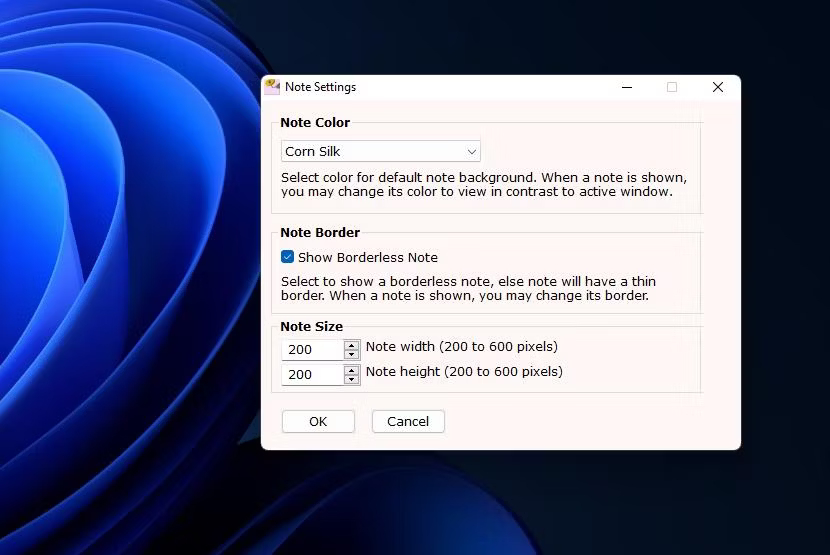
روش چسباندن Stick Note به برنامه در ویندوز ۱۱ به این ترتیب است. مک دارید و می خواهید در مورد Notes در مک بدانید؟ چگونگی استفاده از Quick Notes در مک را ببینید.










